DNS-Suche
Das Tool „DNSEine in TCP/IP-basierten Netzwerken verwendete Datenbank, mit der sich Hostnamen in IP-Adressen übersetzen und andere Domänen-bezogene Informationen bereitstellen lassen.-Suche“ löst Domänennamen in die entsprechenden IP-Adressen auf und lädt spezifische Informationen aus der Zielcomputerdomäne (z. B. MX-Eintrag usw.).
So lösen Sie eine Domäne/einen Hostnamen auf:
1. Starten Sie GFI LanGuard.
2. Klicken Sie auf die Registerkarte Hilfsprogramme und anschließend im linken Bereich unter Werkzeuge auf DNS-Suche.
3. Geben Sie den Hostnamen für die Auflösung im Textfeld Aufzulösende(r) Hostname/IP-Adresse ein.
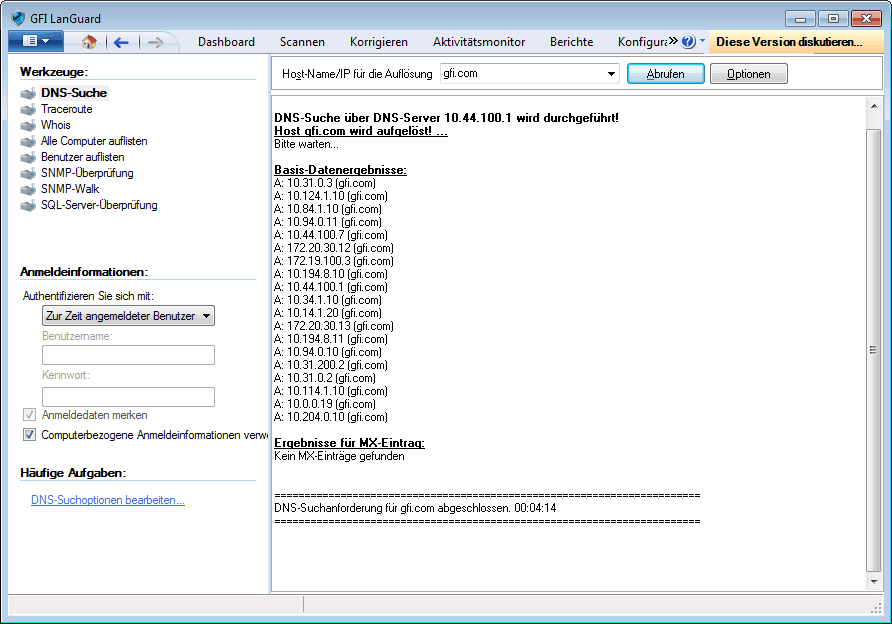
4. Klicken Sie im linken Bereich auf Häufige Aufgaben und dort im rechten Bereich auf DNS-Suchoptionen bearbeiten oder Optionen, und geben Sie die in der unteren Tabelle beschriebenen Informationen ein:
| Option | Beschreibung |
|---|---|
| Grundlegende Informationen | Ruft den Hostnamen und die relative IP-Adresse ab. |
| Hostinformationen | Ruft die HINFO-Details ab. Die Hostinformationen (abgekürzt HINFO) enthalten in der Regel Zielcomputerinformationen wie Hardware-, Daten- und Betriebssystemdetails. |
| Aliase | Ruft Informationen über die „A-Records“ für die Zieldomäne ab. |
| MX-Einträge | Listet alle MailserverDer Server, auf dem die E-Mails von Clients verwaltet und gespeichert werden. und deren Reihenfolge (d. h. Priorität) für den Empfang und die Verarbeitung von E-Mails der Zieldomäne auf. |
| NS-Einträge | Gibt die „Namenserver“ an, die für eine bestimmte Domäne oder Unterdomäne zuständig sind. |
HINWEIS
Einige DNS-Einträge enthalten aus Sicherheitsgründen nicht alle Informationen.
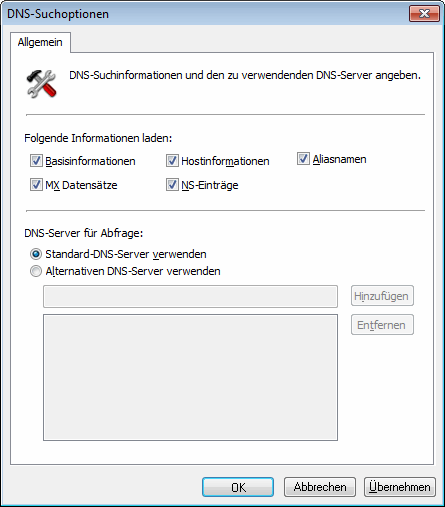
Optionen des DNS-Such-Tools
5. (Optional) Geben Sie den alternativen DNS-Server an, der vom Tool „DNS-Suche“ abgefragt werden soll, oder lassen Sie den Standardeintrag für den DNS-Server stehen.
6. Klicken Sie auf Abrufen, um den Vorgang zu starten.